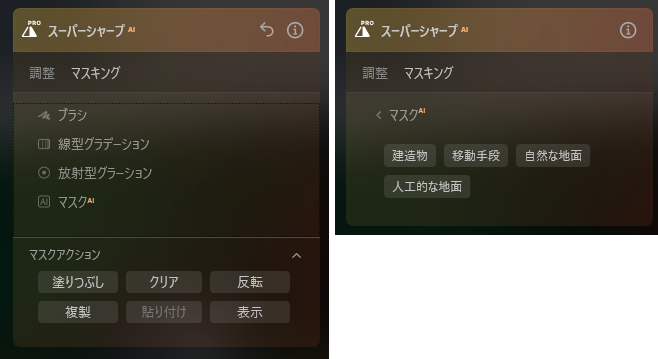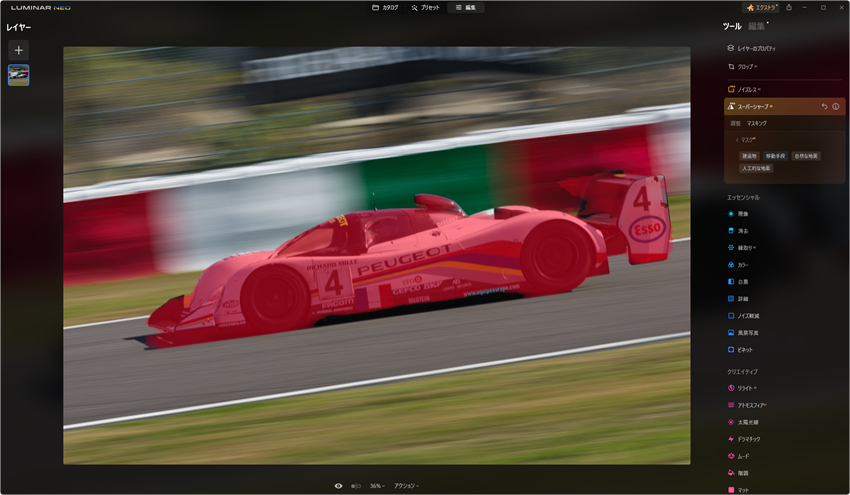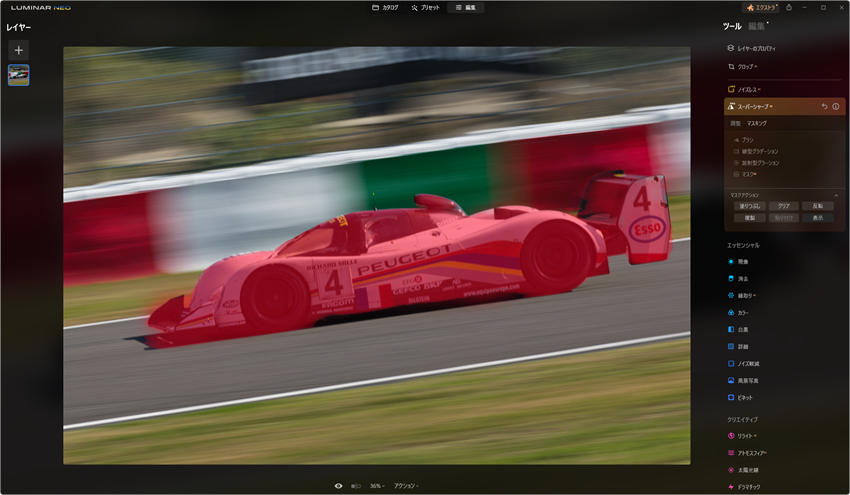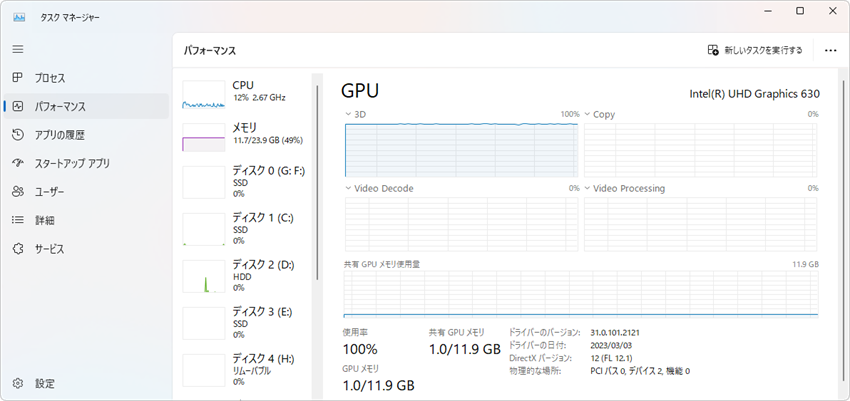この1~2年ほどで五月雨式に発売されたLuminar NEOの拡張機能をいくつか買っているのですが、今回はその中から、サーキットや飛行場で大砲振り回す系に刺さる「スーパーシャープAI」が、なかなか驚きのクオリティーですので紹介したいと思います。マジで凄い。
以前はレタッチやRAW現像に定番のAdobe Lightroomを使っていましたが、Adobeが買い切りの永続ライセンスを廃止して、月額(最低契約期間は1年)のサブスクリプションのみとなったタイミングでLuminarに乗り換えました。Luminarはそれ自体とても優秀なのですが、より高い性能をもった機能を拡張機能としてリリースするようになりました。1つ1つの機能を別々の製品として販売するだけあって、どれもかなり凄い性能です。
まずは「スーパーシャープAI」の凄さを見て欲しい
サーキットなどではあまり速いシャッタースピードで撮ると動きのない写真となってしまいますので、私は出来高との兼ね合いで大体1/250くらいのSSで撮ることが多いのですが、それでも高速で走るマシンを完璧に追従するのは難しく、連写でガンガン撮っていても構図が良くてブレが少ない写真というのは1日で数枚といったところです。「これでブレがなければなぁ」という写真が量産される訳です。
このGT500のMOTUL AUTECH Zを岡山国際サーキットで撮った画像もそんな1枚ですが、スーパーシャープAIで処理したのが下の比較画像です。


どちらが処理後の画像かを説明する必要もないでしょう。一目瞭然でカッキンカッキンになっていますよね。何枚も試して上手くいった1枚をチョイスしているとかじゃありませんよ?どの画像で試してもカッキンカッキンになります。原寸画像を置いておきますので、是非ダウンロードして見てみてください。
MOTUL AUTECH Z_原寸_処理前.jpg
MOTUL AUTECH Z_原寸_スーパーシャープAI処理後.jpg
一部を等倍に拡大して比較した画像です。


等倍に拡大しても不自然さはありませんね。従来のシャープ化はとにかくピクセル間の色の差を大きくするような感じで全体的にガサガサした画像になっていましたが、スーパーシャープAIではシャープ化するべき境界線をきちんと判断しているようで、境界線以外の面の部分がガサガサになったりはしていません。
更にブレが大きい画像でも試してみました。


流石に、このレベルになると無理がありますが、それでもかなり改善していて、精度を求められないような場面では使えることもあると思います。
「ユニバーサル」「ぼかし(モーション)」の違いを比較
LuminarのスーパーシャープAIには、いくつかの設定があります。「ユニバーサル」と「ぼかし(モーション)」それぞれに低中高の3段階、あとは「フェイスエンハンサー」があります。「フェイスエンハンサー」はその名の通り、人の顔を認識して良い感じにしてくれるものらしいですが、私はポートレートとかは撮らないので正直興味もなく、試してもいません。
今回は「ユニバーサル」と「ぼかし(モーション)」について、それぞれの低中高を比較してみました。「ユニバーサル」と「ぼかし(モーション)」の違いは公式サイトに解説があります。
「ユニバーサル」はピントずれや手振れなどで緩くなってしまった画質をシャープ化するもので、「ぼかし(モーション)」は動いているものを撮影した時などに発生するいわゆるモーションブラーを、動いている方向やその度合いを検出してシャープ化する設定のようです。前者は風景写真など、後者は車や航空機などの動くものを撮った写真用です。ちなみに上のMOTUL AUTECH Zのサンプルでは「ぼかし(モーション)」の方が明らかに良い結果が得られました。
まずは風景写真にて「ユニバーサル」と「ぼかし(モーション)」を比較してみます。サンプルは京都の有名観光地、南禅寺の水路閣です。


元は見事なピンボケ写真ですので、どちらが元画像かは説明不要ですね?補正後は「ユニバーサル」の「中」にてシャープ化しています。風景写真でも見事な出来栄えです。次は本題の「ユニバーサル」と「ぼかし(モーション)」の比較です。左が「ユニバーサル」で共に「中」でシャープ化しています。


どちらが良いか?はなんとも言えない感じですね。注目する箇所によって評価は変わるように思います。一部分を等倍に拡大した画像で比較してみましょう。


全体的には有意な差がないように思えますが、この一部分だけを見ると「ユニバーサル」の方が効果が高いように思えます。特に木の枝が良くわかりますね。
次に流し撮りした画像で比較してみます。サンプルはルマンで優勝したグループCカー「プジョー905」です。超大型のウイングがカッコいいですね。いつもはシャッタースピード1/250秒くらいで撮っているのですが、この時は1/80秒とかなり攻めた設定で撮って、被写体ブレ写真を量産した時の1枚です。


流し撮りのバリバリの動態ですので、まずは元画像と「ぼかし(モーション)」で比較していますが、やはり素晴らしい仕上がりです。カリッカリですね。こちらも一応「ユニバーサル」と「ぼかし(モーション)」で比較してみます。


水路閣の時と同じく、左が「ユニバーサル」で、右が「ぼかし(モーション)」でシャープ化した画像です。どちらも素晴らしい出来ですが、「ユニバーサル」の方が自然な感じがしますね。「ぼかし(モーション)」の方はブレ部分を塗りつぶしたような感じでフォントが太くなっています。一部を等倍で比較してみると。。。


等倍で見ると「ユニバーサル」の方が明らかに良いですね。公式の説明とは異なる結果になってしまいましたが、最初のサンプルのMOTUL AUTECH Zでは明らかに「ぼかし(モーション)」の方が良いので、どちらが良いかはケースバイケースなのかなと思います。どっちにしても素晴らしくシャープ化されていることには変わりありませんけどね。
癖のある「低」「中」「高」の違いを比較
前章では「ユニバーサル」と「ぼかし(モーション)」の違いを見てきましたが、次に「低」「中」「高」の違いを比較してみます。これがちょっと変な感じなんですよね。。
まずは、ここまで基本としてきた「中」を「低」と比較してみます。いずれも「ユニバーサル」です。


全体画像だと違いがわかりにくいので、等倍で比較します。左が「中」で右が「低」ですが、これだけを見ると「低」の方が自然な感じですね。もう少し引いた画像では「中」の方がシャープに見えるのですが、黒の部分を塗りつぶした感が強いです。このあたりは好みによるという感じでしょうか。
次に「中」と「高」を比較してみます。


左が「中」で右が「高」ですが、なぜか「高」の方が自然な感じなのですが、「中」の方がシャープに見えます。特に下のCEFCOの部分が顕著ですね。どういう訳か「低」に近い感じがします。また、詳しくは後述しますが「高」だけは極端に処理時間が短いのも気になります。アルゴリズムが全く異なるのか単に不具合なのか。この傾向は「ユニバーサル」でも「ぼかし(モーション)」でも同様です。ただ、いずれの場合でもシャープ化の結果としてはとても素晴らしく、あまりこだわる必要もないのかな?という感じです。
マスクして狙ったところだけをスーパーシャープ!


さて、この流し撮りのシャープ化した画像をみると、背景に少し気になる部分がありますよね。画像の上の方に写っている看板のようなものですが、無理矢理シャープ化しようとしておかしくなっています。そもそも流し撮りですので、被写体であるプジョー905だけをシャープ化して欲しいですよね。そういったシャープ化したい箇所が明確である場合にはマスクして処理対象を限定することができます。
フリーハンドのブラシで指定したり、線形や放射状に指定したりできますが、マスクAIというのもなかなかに優秀です。マスクAIをクリックすると、画像内になにがあるのかを判別して提示してきますので、それを選択するだけです。サンプルでは「移動手段」を選択すると、ワンタッチでプジョー905がマスクされました。
リアウイングのところだけマスクが背景に大きくはみ出していますので、ブラシ(消去)でサッと修正しました。
これでシャープ化したのが下の画像です。


元画像と比べて、流れている背景はそのままに、プジョー905だけがシャープ化されているのがわかりますね。めちゃくちゃ簡単に狙ったところだけをカッキンカッキンにできました。素晴らしい。
高度な処理内容である分だけ、処理時間がかかる。
一昔前はLuminarはGPUをあまり使用しないためパフォーマンスが悪いなんて言われていたのですが、最近は結構GPUを使うようになり、特に拡張機能は名前にAIと付いているだけあってGPUをギンギンに使用します。
タスクマネージャーで確認すると、ほとんどがGPUで処理されているのが見て取れます。CPUは10%ちょいと暇そうにしていますね。処理後の画像を見れば、高度な処理をしていることは間違いないわけですので、それ相応の処理時間がかかるのは予想できるのですが、私の型落ちも甚だしい(けれど普段使いには不自由はない程度の)第8世代Core i5(8400)の内蔵GPUだと2200万画素のRAW画像で10分前後の時間がかかっています。
設定によっても処理時間には違いが出ますので、一覧にしてみました。
| ユニバーサル | 低 | 7分 |
|---|---|---|
| 中 | 8分40秒 | |
| 高 | 3分50秒 | |
| ぼかし | 低 | 11分40秒 |
| 中 | 14分20秒 | |
| 高 | 4分20秒 |
「低」と「中」の違いはこんなものなのかなという感じですが、なぜか「高」がやたらと処理時間が短いのですよね。画質の比較の方でも「低」「中」と「高」は傾向が異なるものでしたので、アルゴリズムそのものが異なるのかもしれません。それにしても、やはり処理時間はかかります。1枚を処理するのに10分はきびしいところです。
次に画素数での違いを見るために1/4(550万画素)にトリミングした画像で同じように計測してみました。
| ユニバーサル | 低 | 1分50秒 |
|---|---|---|
| 中 | 2分00秒 | |
| 高 | 1分10秒 | |
| ぼかし | 低 | 2分30秒 |
| 中 | 3分10秒 | |
| 高 | 1分30秒 |
多少ブレはありますが、画素数なりの処理時間ということになりそうです。最近の高画素機の画像を処理したらと思うとぞっとしますね。まぁ私のPCがしょぼいという話なのですが。。。グラボが欲しい!マジで。
今はAdobeのサブスクリプションを解約してLuminarしか使っていませんので、Lightroomと比べてどうというのはわからないのですが、少なくともLuminarのスーパーシャープAIは驚異的な完成度で、不満のないレベルであるというのはご覧の通りです。
こうなってくると最終的には「ソフトウェアで補正しちゃえば良いじゃない」となってしまい、カリカリレンズ大好きおじさんとしては、ちょっと寂しい気もしますね。
Luminar 4→Luminar AI→Luminar Neoと乗り換えながら使ってきましたが、Luminarは普通に良いですよ。Luminarは公式サイトにて頻繁にセールしているので興味のある方はこちらを[PR] Luminar NEO